Guía paso a paso: Cómo abrir Ejecutar como administrador en Windows
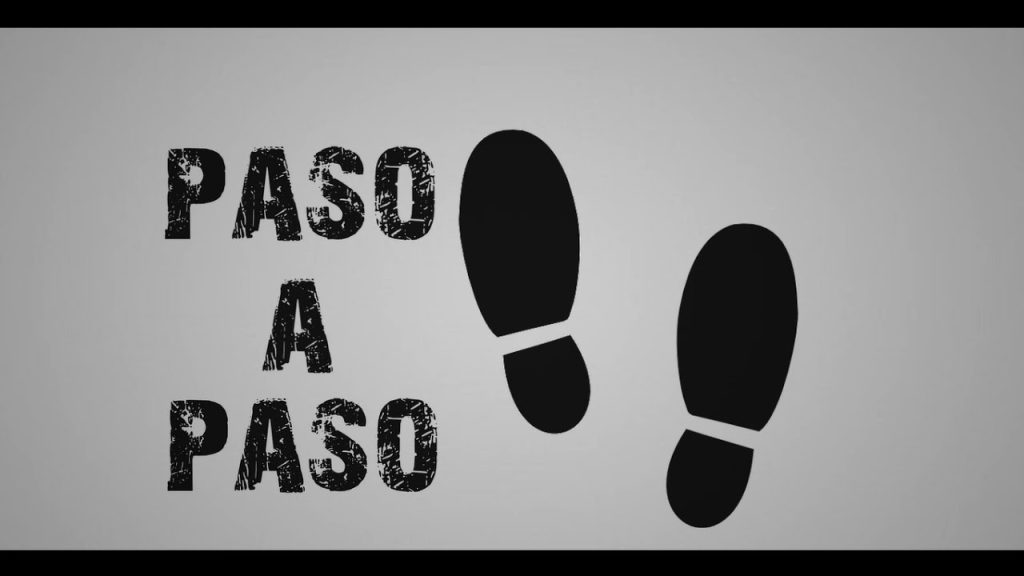
En el sistema operativo Windows, a menudo es necesario tener privilegios de administrador para realizar ciertas tareas o acceder a ciertos archivos y configuraciones. Sin embargo, no siempre es obvio cómo abrir una aplicación o archivo utilizando estos privilegios. Te mostraremos paso a paso cómo abrir Ejecutar como administrador en Windows, para que puedas realizar tus tareas con los permisos necesarios.
En este artículo aprenderás:
 Encuentra hojas con cuadros listas para imprimir en un solo lugar
Encuentra hojas con cuadros listas para imprimir en un solo lugar- Cómo abrir el menú Ejecutar en Windows.
- Cómo abrir Ejecutar como administrador.
- Qué hacer si no tienes privilegios de administrador en tu cuenta de usuario.
- Algunos consejos y precauciones para utilizar Ejecutar como administrador de manera segura.
- Haz clic derecho en el icono del programa o archivo que deseas abrir como administrador
- En el menú desplegable, selecciona "Ejecutar como administrador"
- Si se te solicita una confirmación de seguridad, haz clic en "Sí" para continuar
- Si no ves la opción "Ejecutar como administrador", es posible que no tengas los permisos necesarios. En ese caso, consulta con el administrador del sistema
-
Recuerda que abrir un programa o archivo como administrador le otorga acceso a funciones y configuraciones avanzadas, por lo que debes tener cuidado al utilizar esta opción
- Paso 1: Haz clic derecho en el programa o archivo que deseas abrir como administrador
- Paso 2: Selecciona la opción "Ejecutar como administrador"
- Paso 3: Confirma la ejecución como administrador
- Pregunta 1: ¿Cómo abro Ejecutar como administrador en Windows?
- Pregunta 2: ¿Qué puedo hacer si no veo la opción "Ejecutar como administrador" en el menú contextual?
- Pregunta 3: ¿Hay alguna combinación de teclas para abrir Ejecutar como administrador?
- Pregunta 4: ¿Qué puedo hacer si necesito utilizar Ejecutar como administrador con frecuencia?
Haz clic derecho en el icono del programa o archivo que deseas abrir como administrador
Si necesitas abrir un programa o archivo como administrador en Windows, puedes hacerlo fácilmente utilizando la opción "Ejecutar como administrador". Para ello, simplemente haz clic derecho en el icono del programa o archivo que deseas abrir.
En el menú desplegable, selecciona "Ejecutar como administrador"
Si necesitas ejecutar un programa o comando como administrador en Windows, puedes hacerlo fácilmente utilizando la opción "Ejecutar como administrador". Esta opción te permite acceder a funciones y configuraciones avanzadas que requieren permisos de administrador.
 Solución y consejos para el comando attributes disk clear readonly
Solución y consejos para el comando attributes disk clear readonlyA continuación, te mostraremos cómo abrir el cuadro de diálogo "Ejecutar como administrador" en diferentes versiones de Windows:
Windows 10
- Haz clic derecho en el icono del programa o comando que deseas ejecutar como administrador.
- En el menú desplegable que aparece, selecciona la opción "Ejecutar como administrador".
Windows 8 y 8.1
- Dirígete a la pantalla de inicio de Windows.
- Escribe el nombre del programa o comando en la barra de búsqueda.
- Haz clic derecho en el resultado y selecciona la opción "Ejecutar como administrador".
Windows 7 y Vista
- Haz clic en el botón de inicio de Windows.
- En el cuadro de búsqueda, escribe el nombre del programa o comando.
- Haz clic derecho en el resultado y selecciona la opción "Ejecutar como administrador".
Recuerda que al ejecutar un programa o comando como administrador, debes tener cuidado ya que tendrás acceso a funciones avanzadas que pueden afectar el sistema operativo si se utilizan incorrectamente. Asegúrate de saber lo que estás haciendo antes de realizar cambios importantes.
Con estos sencillos pasos, podrás abrir "Ejecutar como administrador" en diferentes versiones de Windows y realizar tareas que requieran privilegios de administrador. ¡Esperamos que esta guía te haya sido útil!
Si se te solicita una confirmación de seguridad, haz clic en "Sí" para continuar
En algunas ocasiones, al utilizar ciertos programas o realizar determinadas tareas en Windows, es necesario abrir la opción de "Ejecutar como administrador" para tener los permisos necesarios y poder llevar a cabo la acción deseada. A continuación, te mostraremos cómo hacerlo paso a paso.
Paso 1: Acceder al menú de inicio
En primer lugar, haz clic en el botón de inicio de Windows ubicado en la esquina inferior izquierda de la pantalla. También puedes presionar la tecla de Windows en tu teclado para abrir el menú de inicio.
Paso 2: Buscar el programa o herramienta
Una vez que el menú de inicio esté abierto, en el campo de búsqueda, escribe el nombre del programa o herramienta que deseas ejecutar como administrador. A medida que escribas, Windows mostrará resultados coincidentes en tiempo real.
Paso 3: Click derecho en el programa o herramienta
Una vez que hayas encontrado el programa o la herramienta que deseas abrir como administrador, haz clic derecho sobre él. Esto abrirá un menú contextual con varias opciones.
Paso 4: Seleccionar "Ejecutar como administrador"
En el menú contextual, busca la opción que dice "Ejecutar como administrador" y haz clic en ella. Esto abrirá el programa o la herramienta con los privilegios de administrador necesarios para llevar a cabo las tareas requeridas.
¡Y eso es todo! Siguiendo estos simples pasos, podrás abrir cualquier programa o herramienta como administrador en tu sistema Windows. Recuerda que es importante tener cuidado al utilizar la función "Ejecutar como administrador", ya que otorga permisos elevados y se deben tomar las precauciones necesarias para evitar realizar cambios no deseados en el sistema.
Si no ves la opción "Ejecutar como administrador", es posible que no tengas los permisos necesarios. En ese caso, consulta con el administrador del sistema
Si no ves la opción "Ejecutar como administrador", es posible que no tengas los permisos necesarios. En ese caso, consulta con el administrador del sistema.
Recuerda que abrir un programa o archivo como administrador le otorga acceso a funciones y configuraciones avanzadas, por lo que debes tener cuidado al utilizar esta opción
Para abrir "Ejecutar como administrador" en Windows, sigue estos sencillos pasos:
Paso 1: Haz clic derecho en el programa o archivo que deseas abrir como administrador
Primero, busca el programa o archivo que deseas abrir como administrador. Puede ser un acceso directo en el escritorio, un archivo en una carpeta o incluso un programa en el menú de inicio. Una vez que lo encuentres, haz clic derecho sobre él para abrir el menú contextual.
Paso 2: Selecciona la opción "Ejecutar como administrador"
En el menú contextual, buscarás la opción "Ejecutar como administrador". Puede que esta opción no esté visible directamente y aparezca dentro de un submenú llamado "Más". Haz clic en esta opción para abrir el programa o archivo como administrador.
Nota: En algunos casos, es posible que debas ingresar la contraseña de administrador para poder ejecutar el programa o archivo como administrador. Si se te solicita, asegúrate de ingresar la contraseña correcta.
Paso 3: Confirma la ejecución como administrador
Una vez que hayas seleccionado la opción "Ejecutar como administrador", es posible que aparezca una ventana emergente solicitando tu confirmación. Esta ventana te informará que estás a punto de abrir el programa o archivo como administrador y te pedirá que confirmes tu elección. Haz clic en "Sí" o "Aceptar" para continuar.
Y eso es todo. Siguiendo estos pasos, podrás abrir cualquier programa o archivo como administrador en Windows. Recuerda tener precaución al utilizar esta opción y asegúrate de saber lo que estás haciendo, ya que los cambios realizados como administrador pueden tener un impacto significativo en tu sistema operativo.
Pregunta 1: ¿Cómo abro Ejecutar como administrador en Windows?
Para abrir Ejecutar como administrador en Windows, simplemente haz clic derecho en el icono de inicio y selecciona "Ejecutar como administrador".
Pregunta 2: ¿Qué puedo hacer si no veo la opción "Ejecutar como administrador" en el menú contextual?
Si no ves la opción "Ejecutar como administrador" en el menú contextual, es posible que tu cuenta de usuario no tenga privilegios de administrador. Intenta iniciar sesión con una cuenta de administrador o solicita permisos de administrador a tu administrador de sistema.
Pregunta 3: ¿Hay alguna combinación de teclas para abrir Ejecutar como administrador?
Sí, puedes abrir Ejecutar como administrador presionando la tecla de Windows + R al mismo tiempo y luego seleccionando "Ejecutar como administrador" en la ventana que aparece.
Pregunta 4: ¿Qué puedo hacer si necesito utilizar Ejecutar como administrador con frecuencia?
Si necesitas utilizar Ejecutar como administrador con frecuencia, puedes crear un acceso directo en el escritorio o en la barra de tareas para acceder rápidamente a esta función.
Deja una respuesta
Entradas relacionadas